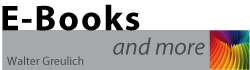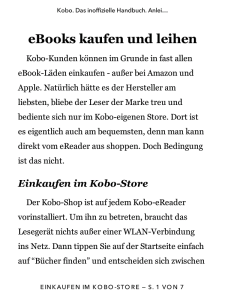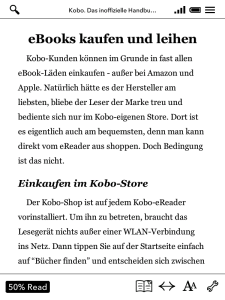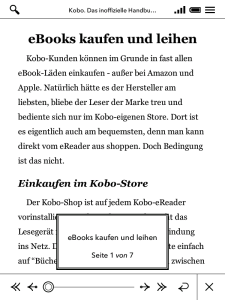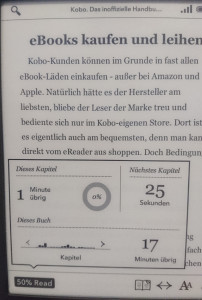Inhalt
Das Dilemma
Im Unterschied zu gedruckten Büchern fehlen den meisten E-Books zwei wichtige Eigenschaften:
- Übersicht und
- Orientierung
Der wichtigste Grund für beide Versäumnisse ist der Verzicht auf die Nutzung von Nummern.
Es ist klar, dass es bei E-Books keine Seiten gibt und somit Seitenzahlen nicht verwendet werden können. Doch wenn weder im Inhaltsverzeichnis noch in einem evtl. vorhandenen Register Nummern angegeben werden, kann der Leser nicht einschätzen, was ihn erwartet:
- ist ein Kapitel umfangreicher als ein anderes?
- verweist ein Indexeintrag auf eine kurze Stelle im Text oder auf einen größeren Bereich?
Das sind nur zwei Fragen, auf die der Leser eines gedruckten Buches immer eine Antwort erhält, der Leser eines üblichen E-Books leider nie.
| D. h., E-Books geben keine oder nur wenig Übersicht. |
Die meisten E-Books bieten darüber hinaus keinen Ersatz für die Kolumnentitel gedruckter Bücher. Das heißt aber, dass der Leser nicht erkennen kann, wo er sich gerade im E-Book befindet. Mit anderen Worten:
| E-Books geben keine oder nur wenig Orientierung. |
Die übliche Information, die dem Leser zur Orientierung angeboten wird, ist eine eingeblendete Positionsangabe. Diese bezieht sich je nach Einstellung auf ein Kapitel oder das gesamte Buch. Es handelt sich dabei aber leider um Zahlenwerte, zu denen man als Leser keine Beziehung aufbauen kann. Absolute Positionsangaben (z.B. Position 5187) oder relative Werte innerhalb eines Kapitels (z. B. 3/16) oder bezogen auf den Umfang des gesamten Buches (z. B. 53%) sind inhaltslose Werte, geben dem Leser keinen Halt und keine Orientierung. Das Problem liegt darin begründet, das auf dem Bildschirm eines E-Readers immer nur ein einzelner Ausschnitt aus einem Buch zu sehen ist. Die Inhalte sind sequenziell hintereinander angeordnet: Blättert man weiter, verschwindet der erste Inhalt zugunsten des zweiten. Es fehlt die dritte Dimension des gedruckten Buches, die ständig die Information liefert, was hinter und vor dem Leser liegt. Wahrscheinlich kann dieses Problem erst mit ganz neuen Bildschirmtechniken gelöst werden.
Bis die zur Verfügung stehen, müssen Hersteller und Leser sich anders behelfen. Der Kindle-Reader und der Kobo-Reader zeigen ganz gute Ansätze dazu.
Kindle Paperwhite/Kobo Reader
Die Kindle-Software für die zweite Generation des Kindle Paperwhite enthält die sog. Page-Flip-Funktion, mit der erstmals Orientierung in E-Books ermöglicht wird.
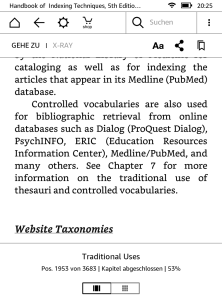 |
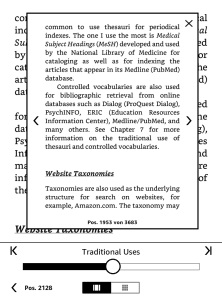 |
Bild 1: Im linken Teilbild ist die Ansicht wiedergegeben, die man erhält, wenn man beim Paperwhite auf den oberen Rand tippt. Der Titel des Buches wird oben angezeigt, der Kolumnentitel (hier „Traditional Uses“), also letztlich die Kapitelüberschrift, erscheint unten. Da es keine rechten und linken Seiten gibt, können sich im Kolumnentitel nicht Kapitelüberschrift und Unterkapitelüberschrift abwechseln (wie es bei gedruckten Büchern üblich ist). Das rechte Teilbild zeigt die Page-Flip-Funktion, zu der man gelangt, indem man das linke mit drei unterschiedlich dicken Strichen belegte Rechteck am unteren Bildschirmrand antippt. (Das rechte Rechteck am unteren Bildschirmrand führt zur sog. erweiterten Page-Flip-Funktion, mit der neun Seitenminiaturen angezeigt werden. Allerdings lässt sich der Text einer Seitenminiatur nur erahnen, wodurch der Orientierungseffekt wieder verloren geht.)
Das Besondere der Page-Flip-Funktion: Über dem aktuellen Text wird ein „Seitenkasten“ eingeblendet, in dem eine Seite verkleinert dargestellt wird. Hier kann nach rechts und links geblättert werden („Page Flip“), wobei jeweils der komplette Seiteninhalt lesbar zu sehen ist. Während des Blätterns bleibt der eigentliche Fokus auf der Seite mit dem aktuellen Text. Wird der Seitenkasten verlassen, befindet man sich wieder auf der Ausgangsseite, tippt man auf die Mitte des Seitenkastens, schließt sich der Kasten ebenfalls und die neue Seite ist jetzt im Fokus. Das Vorgehen hat etwas vom „Finger zwischen den Seiten lassen und gleichzeitig mit der anderen Hand weiterblättern“. Unterhalb des Seitenkastens ist ein rudimentärer Kolumnentitel (auf Basis des jeweiligen Kapiteltitels) zu sehen und darunter eine Navigationsleiste (Schieberegler). Alles zusammen vermittelt ein Grundgefühl dafür, wo man sich im Buch gerade befindet.
Auch beim Kobo Reader hat sich einiges getan. Wie beim Kindle Paperwhite wird am unteren Rand ein Kolumentitel gezeigt, der sich aus den Kapitelüberschriften speist. Allerdings ist dies – anders als beim Kindle – die Standardeinstellung, d. h., man muss nicht erst auf den oberen Rand oder irgendwo auf die Seite tippen:
Bild 2: Auf dem Kobo werden Buchtitel (oben) und Kolumnentitel (unten) standardmäßig angezeigt.
Ein Tap (engl. „Tipp“) auf die Buchseite bringt die Anzeige des Kolumnentitels zum Verschwinden und es kommen am unteren Rand einige interessante Navigationsfunktionen zum Vorschein:
Bild 3: Am unteren Rand werden Navigationsfunktionen gezeigt.
- Ein Tap auf den Doppelpfeil (↔) öffnet ein kleines Fenster, das sich über den Text legt und erneut den Kolumnentitel anzeigt sowie Informationen über die aktuelle Seite und die Zahl der Seiten im Kapitel liefert. Darunter werden Befehle für den Sprung zur nächsten/vorhergehenden Seite bzw. zum nächsten/vorhergehenden Kapitel angeboten:
Bild 4: Detaillierte Information zum Kapitel sowie Navigations- und Sprungmöglichkeiten. Beispielsweise führt der Tap auf eine doppelte Pfeilspitze zum vorhergehenden oder nachfolgenden Kapitel.
- Klick auf die Lesefortschritttsanzeige (hier : 50 % Read; vgl. Bild 3) öffnet ein Fenster, das äußerst interessante Informationen zum Leseverlauf bringt:
Bild 5: Leseverlaufsübericht
Man sieht, wie lange man noch im aktuellen Kapitel lesen wird, welche Zeit voraussichtlich zum Lesen des nächsten Kapitels benötigt wird und (rechts unten) wie viele Minuten „übrig“ sind, bevor man das Ende des Buches erreicht. Links unten wird sogar eine Übersicht über die relativen Umfänge aller Kapitel des Buches gegeben.
Fazit: Die Hersteller sind durchaus bemüht, Hilfen bei Orientierung und Übersicht anzubieten. Genutzt werden dazu die Mittel, die digitale Medien zur Verfügung stellen, nämlich statistische Auswertungen. Das ist nicht übel, kann aber mit der Orientierung und Übersicht von analogen Medien (sprich: gedruckten Büchern oder aber auch PDFs) nicht mithalten.
Wie können zusätzliche Übersicht und Orientierung in E-Books hineingebracht werden?
Dazu muss an möglichst vielen Stellen in einem E-Book mit Nummern gearbeitet werden.
| Die meiner Einschätzung nach einzig vernünftige Art von Nummern sind Absatznummern. |
Das Entscheidende ist, dass die Absatznummern offen gezeigt werden, und zwar
- im Inhaltsverzeichnis
- im Index und
- nicht zuletzt auch im eigentlichen Text.
Damit die angezeigten Nummern den Lesefluss nicht unnötig stören, sollten sie in etwas kleinerer (und nicht besonders hervorgehobener) Schrift als eine Art Spitzmarken am Beginn der Absätze stehen. Außerdem müsste nicht unbedingt jeder Absatz nummeriert werden, die Nummerierung sollte vielmehr nach inhaltlichen Gesichtspunkten vorgenommen werden; mit anderen Worten:
| Bei der Vergabe der Nummern sollte in Informationseinheiten gedacht werden. |
Mit diesen Nummern ist es dann wieder möglich,
- als Leser die Länge von Kapiteln oder Unterkapiteln einzuschätzen und damit ein Gefühl für die Gewichtungen innerhalb des Buches zu bekommen.
- als Indexerzeuger mit Bereichsangaben zu arbeiten und
- als Index-Nutzer die Bedeutung von Einträgen einschätzen zu können.
Die Indexnutzung profitiert noch in anderer Weise davon: Kommt ein Leser vom Index zur Fundstelle im Text, geben die Nummern an den Absatzanfängen Orientierung, denn der Leser sieht sofort, ob er sich in der zugehörigen Informationseinheit befindet und wo diese beginnt und endet.